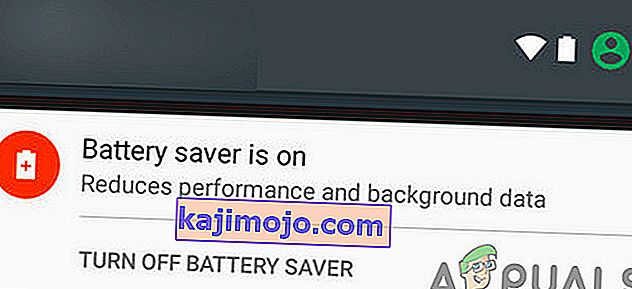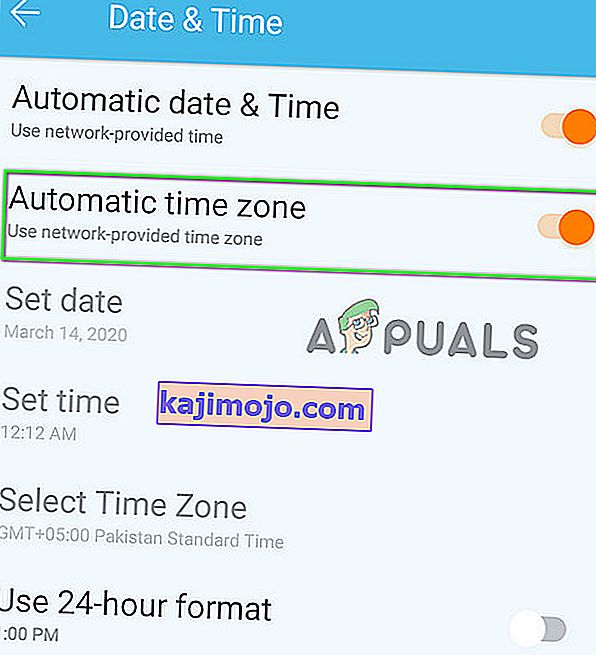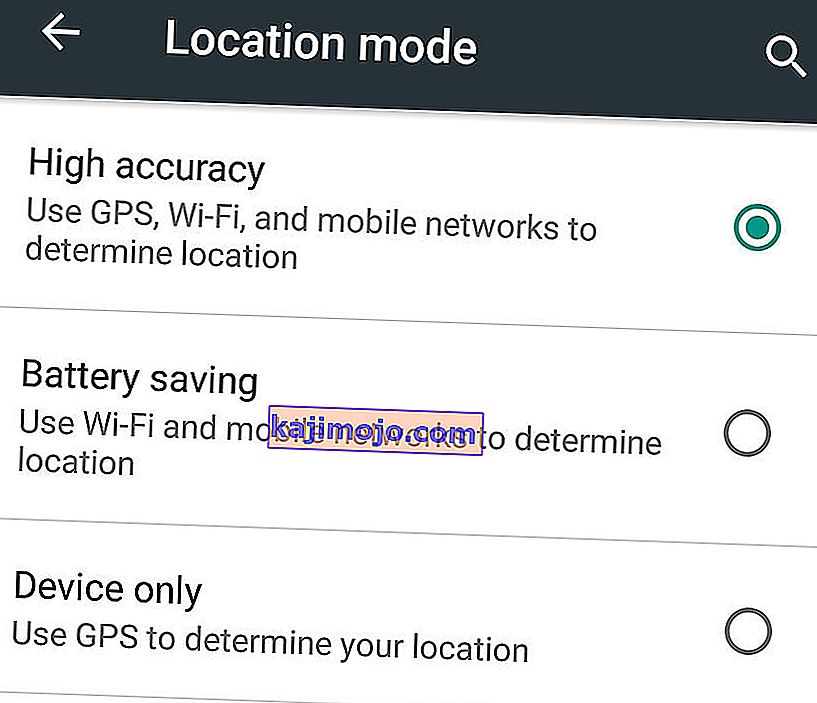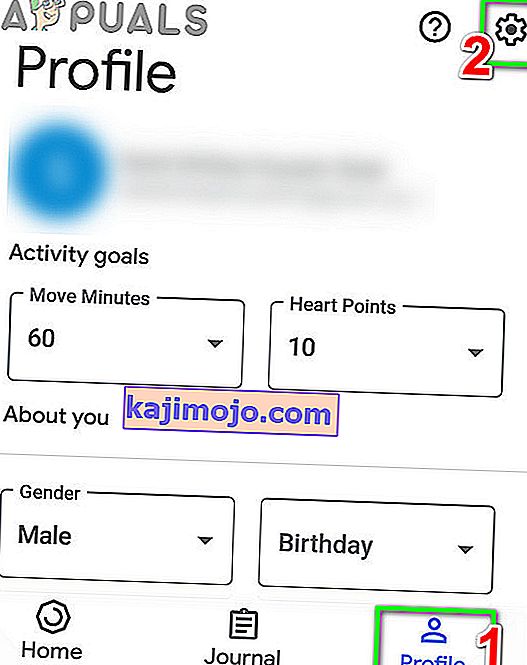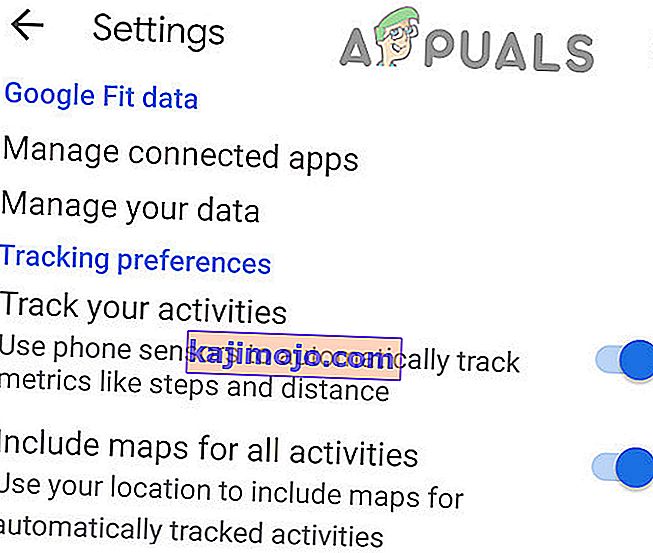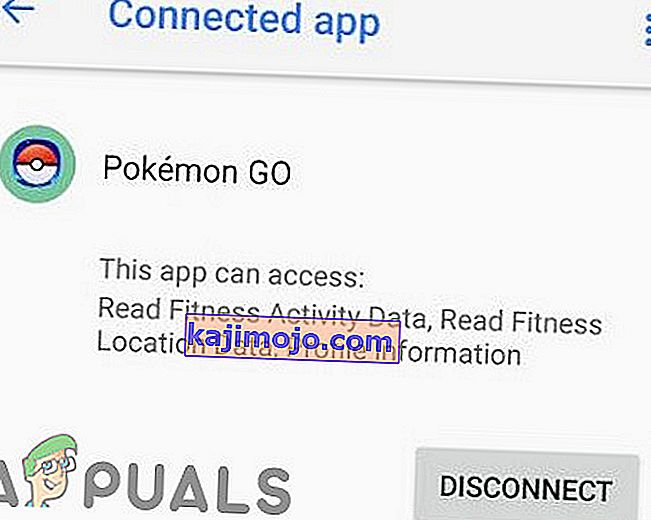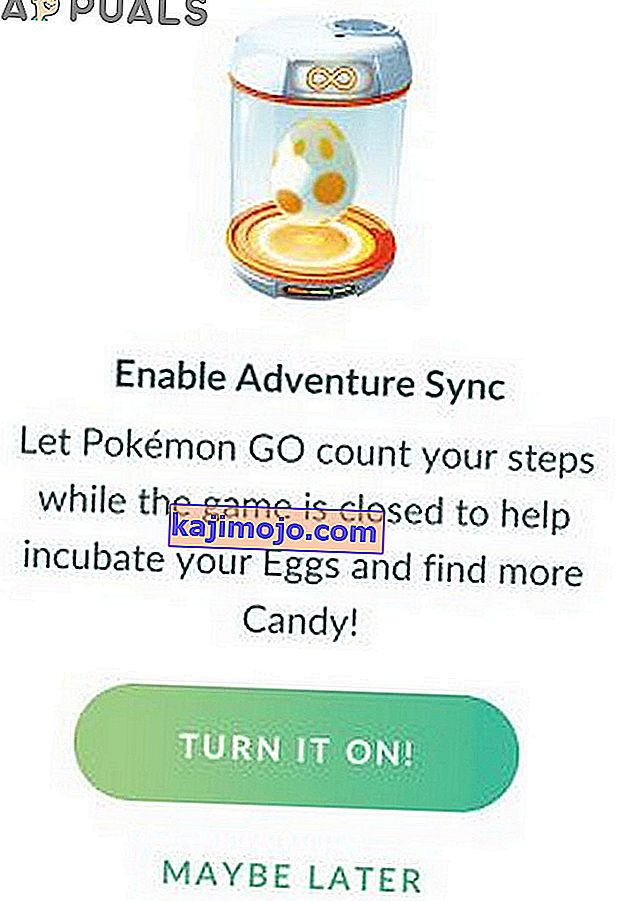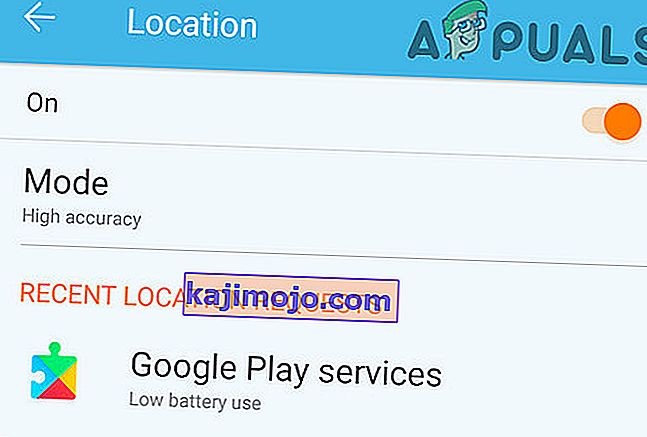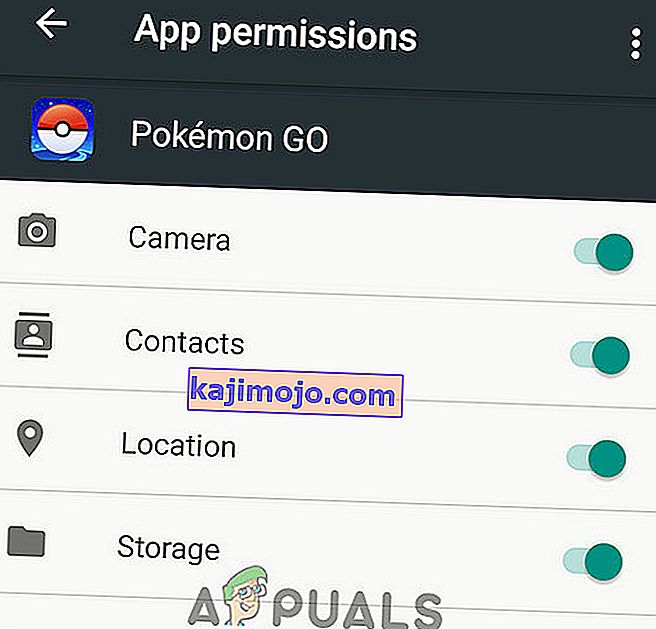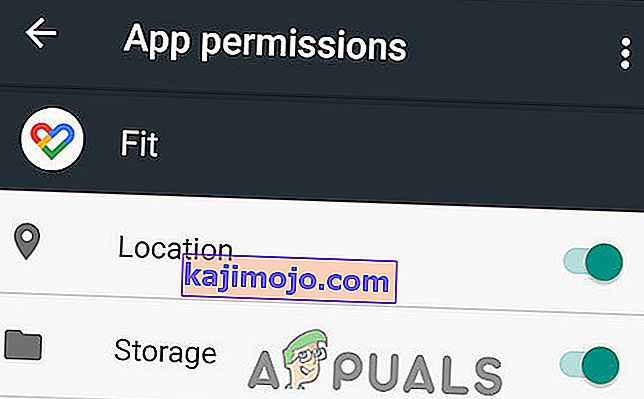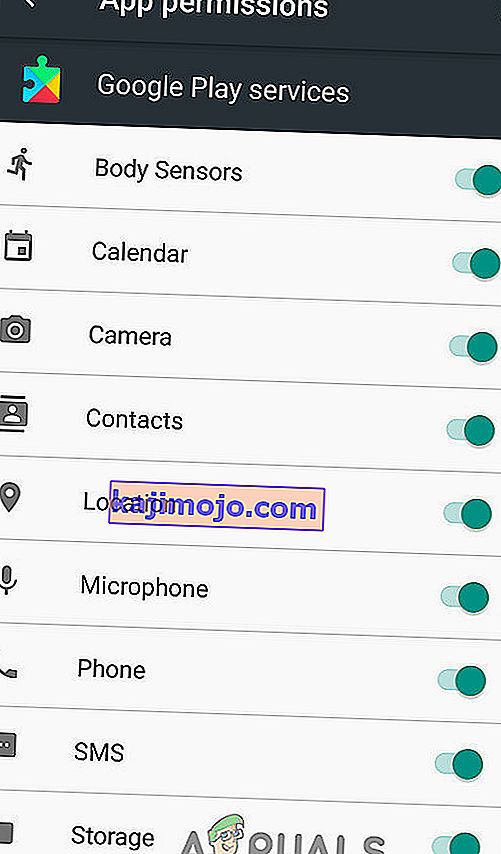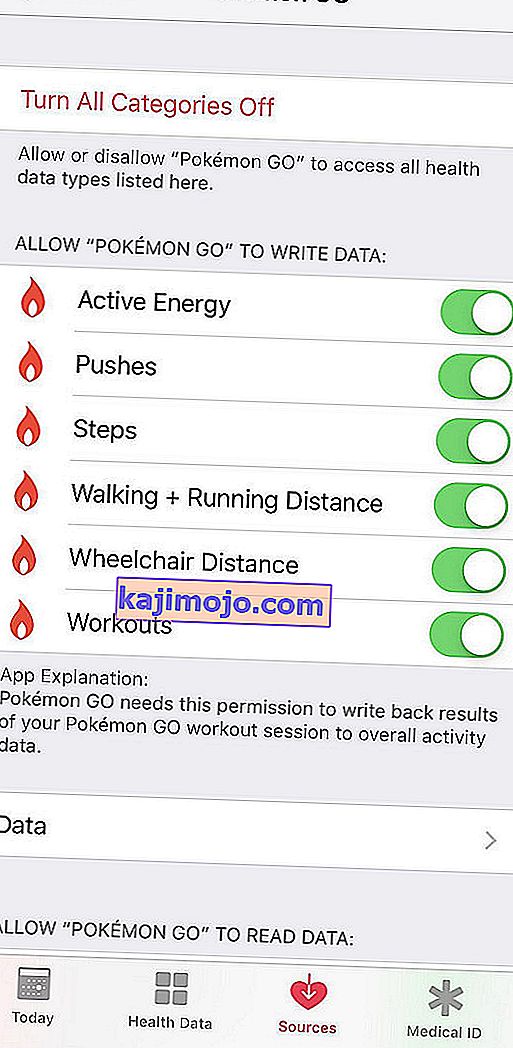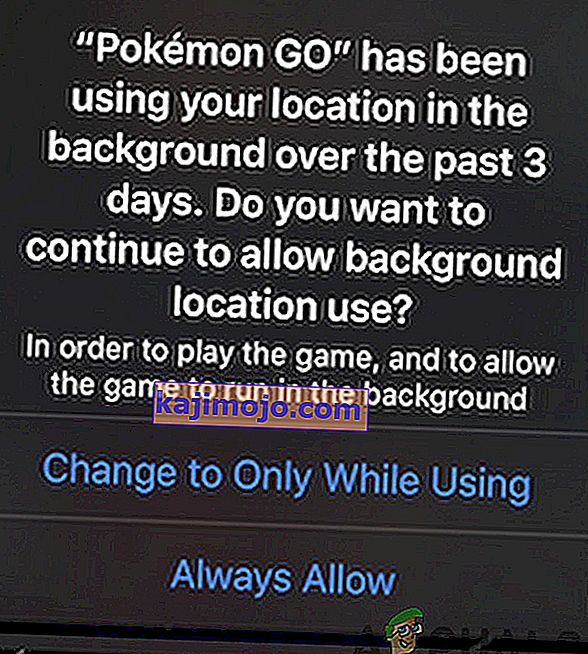„Pokemon Go“ nuotykių sinchronizavimas gali neveikti, jei naudojate pasenusią „Pokemon Go“ programos versiją arba jei naudojate bet kokio tipo akumuliatoriaus tausojimo priemonę / optimizavimo priemonę. Jei įrenginyje naudojate rankinę laiko juostą, tai taip pat gali sukelti problemų. Žemo tikslumo režimas taip pat yra viena iš „Adventure Sync“ priežasčių, rodančių fizinio aktyvumo duomenis. Jei „Pokemon Go“ nėra suteikiami reikalingi leidimai, ypač saugojimo ir vietos leidimai, programai gali kilti prieigos problemų.
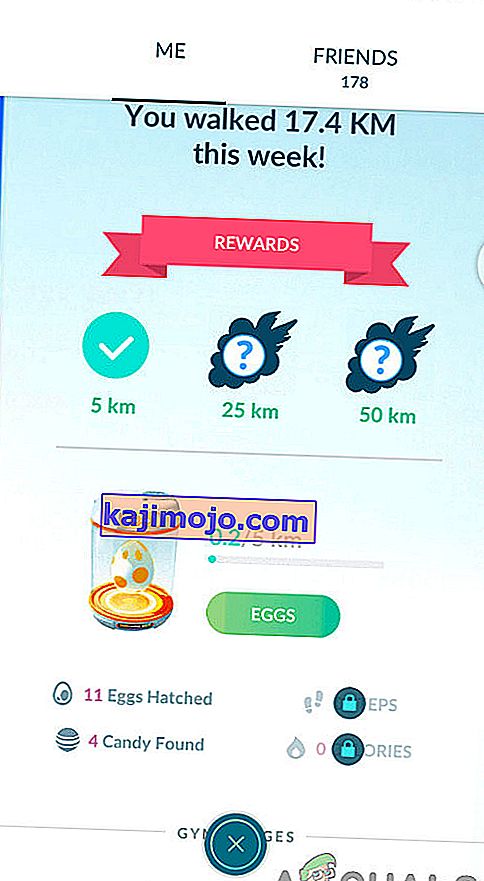
Kaip išspręsti „Pokemon Adventure Sync“ problemas?
Prieš bandydami išvardytus sprendimus, perskaitykite šiuos dalykus:
- „Pokemon“ nustatymuose įsitikinkite, kad „Adventure Sync“ įjungtas ir prijungtas .
- Iš naujo paleiskite įrenginį ir paleiskite atitinkamą sveikatos programą (ty „Google Fit“ arba „Apple Health“). Tada patikrinkite, ar jis įrašo jūsų veiksmus. Tada atidarykite „Adventure Sync“ ir patikrinkite, ar jis veikia gerai.
- Patikrinkite, ar jūsų įrenginys suderinamas su „Adventure Sync“ ir jam reikalingomis programomis. Pavyzdžiui, „HTC One M8“ nesuderinamas su „Google Fit“ ir todėl negali būti naudojamas su „Adventure Sync“.
- Turėkite omenyje, kad gali būti vėluojama iki kelių valandų (kai kuriais atvejais tai gali užtrukti iki 24 valandos), Nuotykių Sync sinchronizuoti savo veiksmus su jūsų prietaisu sveikatos programa (ty "Google" Fit ar "Apple sveikatos).
- Atkreipkite dėmesį, kad duomenys, rankiniu būdu įvesti į jūsų sveikatos programas, pvz., „Google Fit“ ir „Apple Health“, nebus skaičiuojami „Adventure Sync“ programoje. Atminkite, kad per trečiųjų šalių programas įvesti duomenys laikomi rankiniu būdu, nebent jie naudoja „Google Fit“ API arba „Apple Health“ API.
- Patikrinkite, ar „Adventure Sync“ reikalingos programos („Google Fit“ ar „Apple Health“) stebi jūsų fizinę veiklą.
- Įsitikinkite, kad „Pokemon Go“ programa yra visiškai uždaryta, nes jei ji veikia net fone su „Go +“, „Niantic“ naudos jų atstumo stebėjimą ir „Adventure Sync“ neveiks.
- Patikrinkite, ar jūsų įrenginyje yra reikalingi jutikliai, kad būtų galima stebėti jūsų atstumą ir žingsnius.
- Atkreipkite dėmesį, kad „Adventure Sync“ greičio dangtelis yra 10,5 km / h, o nuotolis, kurį įveikia greitis, viršijantis šį greitį, nebus įrašytas į „Adventure Sync“.
- „Pokemon Go“ programos ir susijusios sveikatos programos, pvz., „Google Fit“ / „Apple Health“, atsijungimas . Tada vėl prisijunkite ir patikrinkite, ar problema išspręsta.
Galite priversti „Adventure Sync“ veikti ir su ja susijusias problemas išspręsti vykdydami toliau nurodytus sprendimus:
Atnaujinkite „Pokemon Go“ programą į naujausią versiją
„Pokemon Go“ programa yra nuolat atnaujinama, kad neatsiliktų nuo naujai atsiradusių technologijų ir pataisytų visas žinomas klaidas. Gali būti, kad problema, su kuria susiduriate, jau buvo užtaisyta naujausioje programos versijoje. Tokiu atveju problemą gali išspręsti atnaujinimas į naujausią versiją. „Pokemon Go“ programą galima naudoti „Android“ ir „iOS“. Iliustracijos tikslais mes naudosime „Android“ versiją, galite vadovautis jūsų platformos instrukcijomis.
- Paleiskite „ Google Play“ ir palieskite „ Hamburger Menu“ .
- Tada bakstelėkite Mano programos ir žaidimai .

- Dabar ieškokite „ Pokemon Go“ ir bakstelėkite jį, kad atidarytumėte.
- Dabar patikrinkite, ar yra naujinimas, jei taip, tada spustelėkite atnaujinti .
- Baigę atnaujinimo procesą patikrinkite, ar „Adventure Sync“ veikia gerai.
Išjunkite įrenginio akumuliatoriaus tausojimo režimą
Naujieji „Smart Mobile“ įrenginiai turi akumuliatoriaus tausojimo režimą, kuris padidina prietaiso akumuliatoriaus laiką, ribodamas jutiklių, paslaugų ir programų fonines operacijas. Bet jei „Pokemon Go“ programai ir jai reikalingoms sveikatos programoms, tokioms kaip „Google Fit“ ir „Apple Health“, netaikomas akumuliatoriaus tausojimo režimas, „Adventure Sync“ gali neužfiksuoti nuvažiuoto atstumo problemos. Tokiu atveju atleiskite šias programas nuo akumuliatoriaus tausojimo režimo arba tinkamai išjunkite akumuliatoriaus tausojimo režimą (rekomenduojama). Pavyzdžiui, mes vadovausimės „Pokemon Go“ programos „Android“ versija, galite vadovautis instrukcijomis apie savo įrenginio platformą.
- Atidarykite „ Device Notifications “ braukdami žemyn (arba braukdami aukštyn) iš ekrano viršaus.
- Tada spustelėkite Išjungti akumuliatoriaus tausojimą .
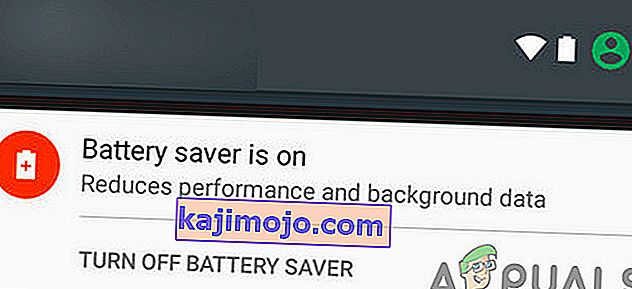
- Patvirtinti galite dar kartą naudodami „ Battery / Optimize Battery / Power Saver“ meniu . Jei jūsų įrenginys palaiko, atleiskite „Pokemon Go“ ir „Google Fit“ / „Apple Health“ nuo baterijos optimizavimo.
- Atminkite, kad „Pokemon Sync“ neturi įtakos „Pokeman“ baterijos taupymo režimas.
Norėdami taupyti akumuliatorių žaisdami „Pokemon Go“, gerai peržiūrėkite „Kaip išsaugoti akumuliatorių“ žaisdami „Pokemon Go“.
Pakeiskite savo įrenginio laiko juostą į automatinę
Jei telefono datos ir laiko nustatymuose naudojate rankinę laiko juostą ir keliaujate į skirtingas laiko juostas, tai gali sukelti „Adventure Sync“ sinchronizavimo problemą. Tokiu atveju pakeitus laiko juostą į automatinę, problema gali būti išspręsta. Pavyzdžiui, naudosime „Android“ (instrukcijos gali šiek tiek skirtis, priklausomai nuo jūsų įrenginio gamintojo ir „Android“ versijos), galite vadovautis instrukcijomis pagal savo įrenginio platformą.
- Uždarykite „Pokemon Go“ programą.
- Atidaryti nustatymų jūsų "Android" įrenginį
- Tada slinkite žemyn, ieškokite datos ir laiko , tada bakstelėkite jį atidaryti.
- Dabar perjunkite jungiklį „ Automatinė laiko juosta “ į „ Įjungta“ .
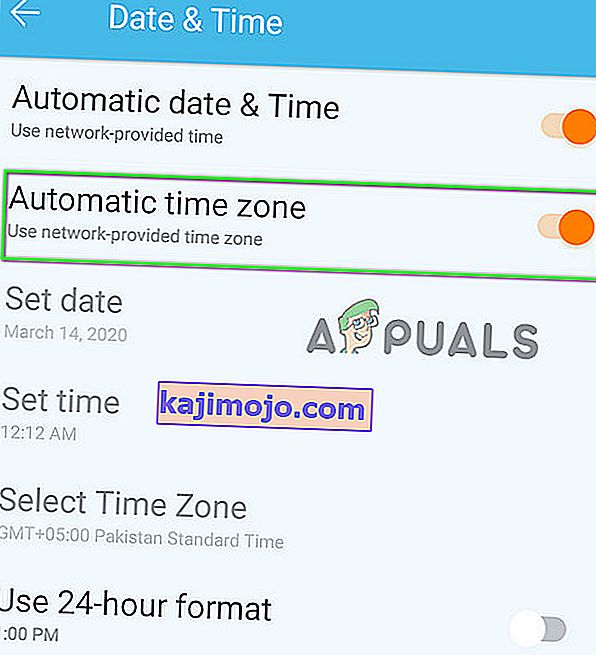
- Dabar paleiskite „Pokemon Go“ ir patikrinkite, ar „Adventure Sync“ veikia gerai.
Pakeiskite savo įrenginio vietą į „Tikslumas“
Jei naudojate žemos tikslumo režimą savo vietai įrenginyje, tai gali sukelti veiksmus, kurių nereikia įrašyti į „Adventure Sync“. Tokiu atveju problema gali būti išspręsta pakeitus vietos režimą į „High Accuracy“. Iliustracijai naudosime „Android“.
- Uždarykite „ Pokemon Go“.
- Atidarykite greitųjų nustatymų meniu, braukdami aukštyn (arba perbraukdami žemyn) iš ekrano (priklauso nuo jūsų įrenginio gamintojo ir „Android“ versijos).
- Ilgai paspauskite Vieta .
- Dabar palieskite „ Mode“ ir pasirinkite „ High Accuracy“ .
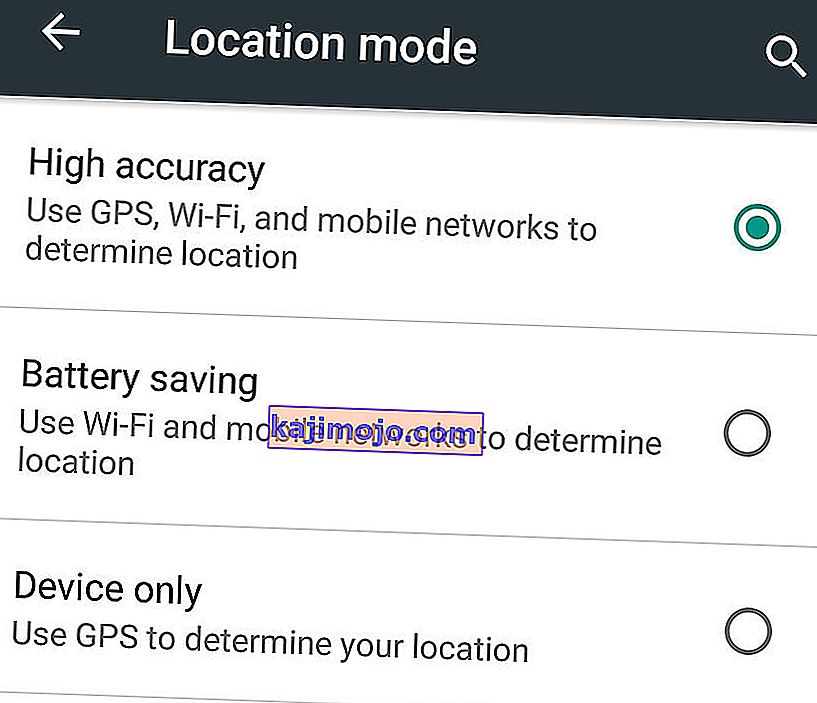
- Tada paleiskite „Pokemon“ ir patikrinkite, ar „Adventure Sync“ veikia gerai.
Susiekite „Google Fit“ ir „Pokemon Go“ iš naujo
Ryšio sutrikimai tarp „Google Fit“ ir „Pokemon Go“ taip pat gali sukelti „Adventure Sync“ problemą. Be to, galbūt „Google Fit“ ir „Pokemon Go“ naudojate skirtingas paskyras. Tokiu atveju problemą gali išspręsti šių dviejų paslaugų panaikinimas ir vėl susiejimas. Prieš tęsdami įsitikinkite, kad turite veikiantį interneto ryšį.
- Uždarykite „ Pokemon Go“.
- Atidarykite „ Google Fit“ ir ekrano apačioje pereikite į skirtuką Profilis .
- Dabar spustelėkite „ Gear“ piktogramą.
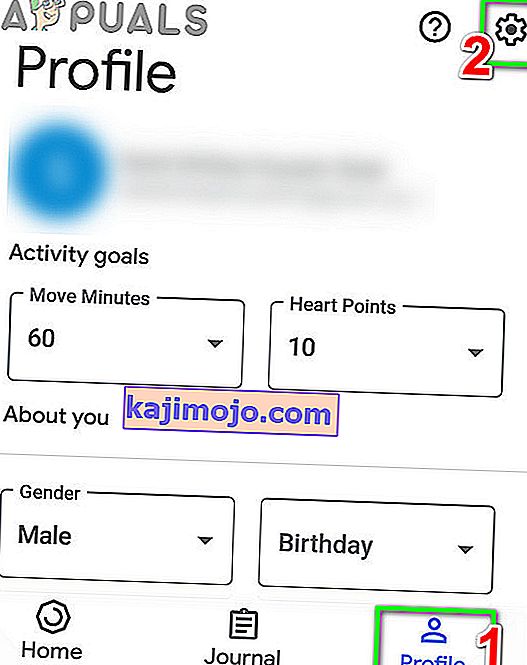
- Tada „ Google Fit“ duomenų skyriuje palieskite Tvarkyti prijungtas programas .
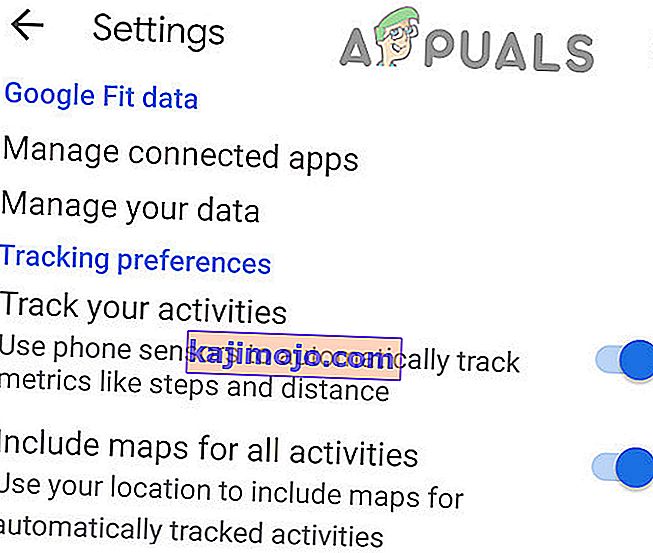
- Dabar „Connected apps“ meniu raskite ir bakstelėkite „ Pokemon Go“ , tada palieskite „ Disconnect“ . Tiesiog įsitikinkite, kad naudojate teisingą „Google“ paskyrą (pavadinimas bus rodomas antraštėje Prijungtos programos.
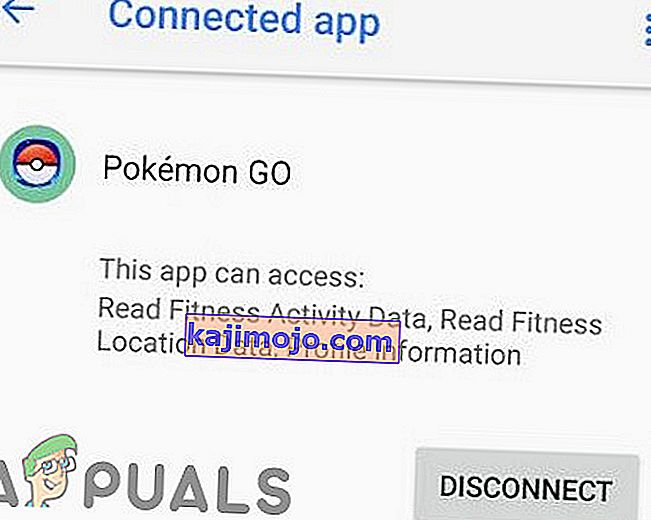
- Tada patvirtinkite, kad atjungėte „Pokemon Go“ programą.
- Dabar uždarykite „ Google Fit“ .
- Palaukite 5 minutes.
- Dabar paleiskite „ Pokemon Go“ ir atidarykite jo nustatymus .
- Dabar palieskite „ Adventure Sync“ ir įjunkite jį.
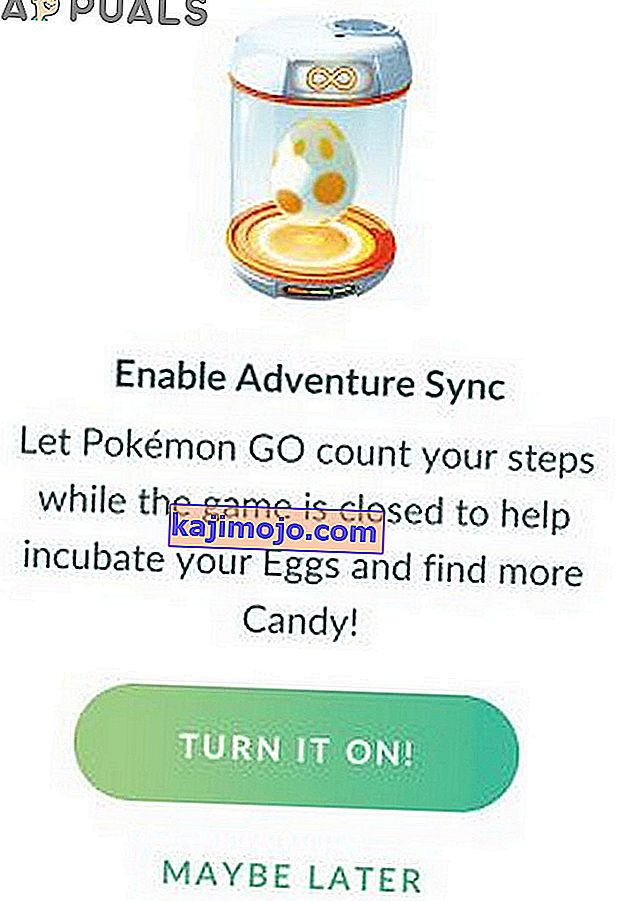
- Būsite paraginti prijungti „Adventure Sync“ su „Google Fit“.
- Susiekite abi paslaugas ir patikrinkite, ar problema išspręsta.
Jei norite naudoti „Apple Health“, atidarykite „Apple Health“ >> Šaltiniai >> Programos ir patikrinkite, ar „Pokemon Go“ rodomas prijungtose paslaugose / programose.
Pakeiskite „Pokemon Go“ ir „Concerned Health“ programos leidimus
Jei jūsų „Pokemon Go“ programa ir susijusi sveikatos programa (pvz., „Google Fit“ arba „Apple Health“) neturi reikiamų leidimų, jie negalės pasiekti jūsų fizinio žingsnio informacijos, nes tai laikoma privačia. Tokiu atveju reikalingų leidimų suteikimas programoms gali išspręsti problemą.
Skirta „Android“
Nurodymai gali šiek tiek skirtis pagal jūsų įrenginio gamintoją ir „Android“ versiją.
- Atidarykite greitus nustatymus perbraukdami aukštyn (arba perbraukdami žemyn), tada ilgai paspauskite Vieta . Tada perjunkite jungiklį į padėtį Įjungta.
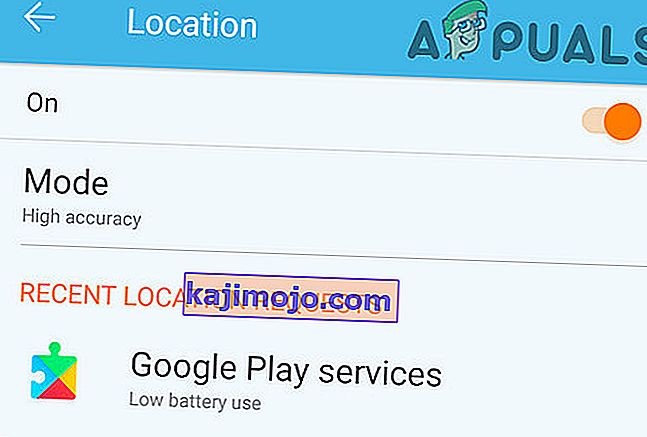
- Vėlgi atidarykite greitus nustatymus ir palieskite „ Gear“ piktogramą, kad atidarytumėte „ Settings“ .
- Dabar raskite ir palieskite „ Apps“ (arba „Application Manager“).
- Tada ieškokite ir palieskite „ Pokemon Go“ .
- Dabar įsitikinkite, kad visi leidimai yra perjungti į „ Įjungta“ (ypač saugyklos leidimai).
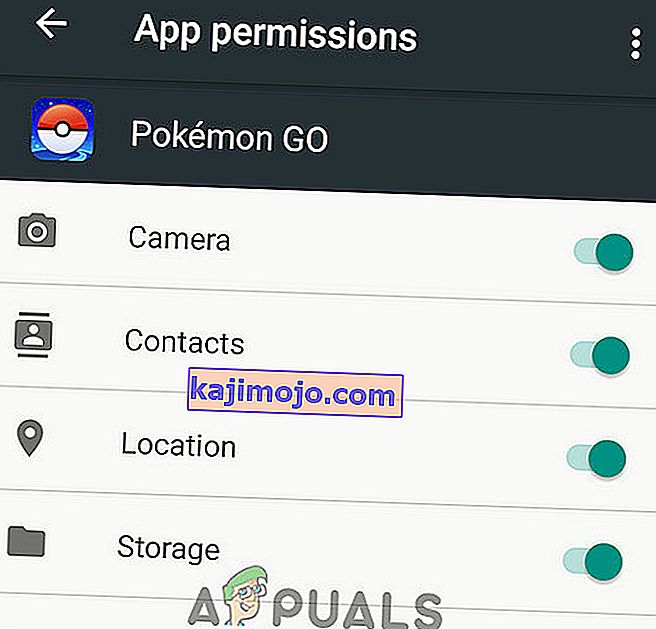
- Vėlgi atidarykite „Apps“ (arba „Application Manager“).
- Dabar raskite ir palieskite „ Fit“ .
- Dabar įsitikinkite, kad visi leidimai yra perjungti į „ Įjungta“ (ypač saugyklos leidimai).
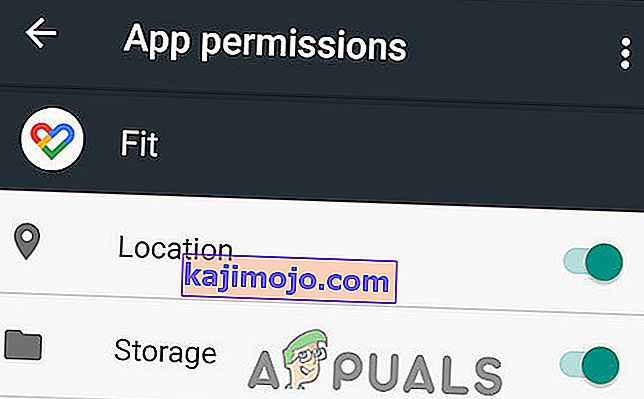
- Pakartokite tuos pačius veiksmus „ Google“ programai, kad leistumėte visus leidimus.
- Pakartokite tuos pačius veiksmus „Google Play“ paslaugų programai, kad leistumėte visus leidimus (ypač kūno jutiklių / judesio stebėjimo leidimus).
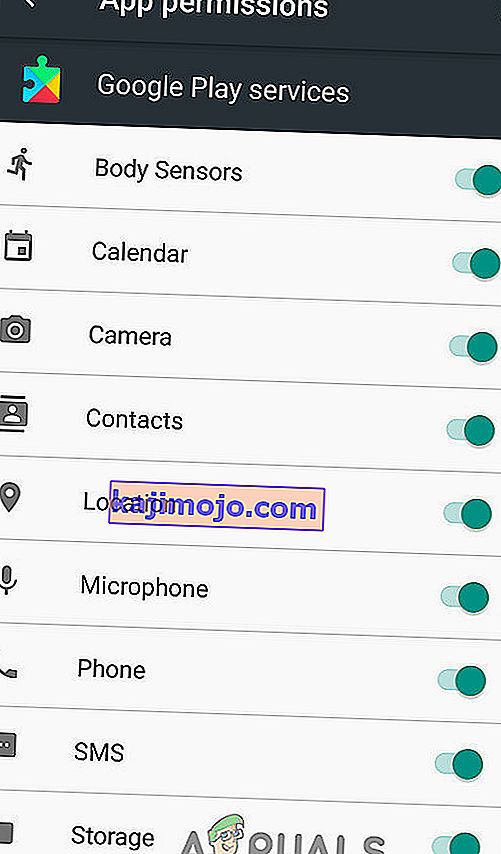
Skirta „iPhone“
- Atidarykite „ Health App“ ir pasirinkite „ šaltinius “.
- Dabar pasirinkite „ Pokémon GO “.
- Tada palieskite „ Įjungti kiekvieną kategoriją “.
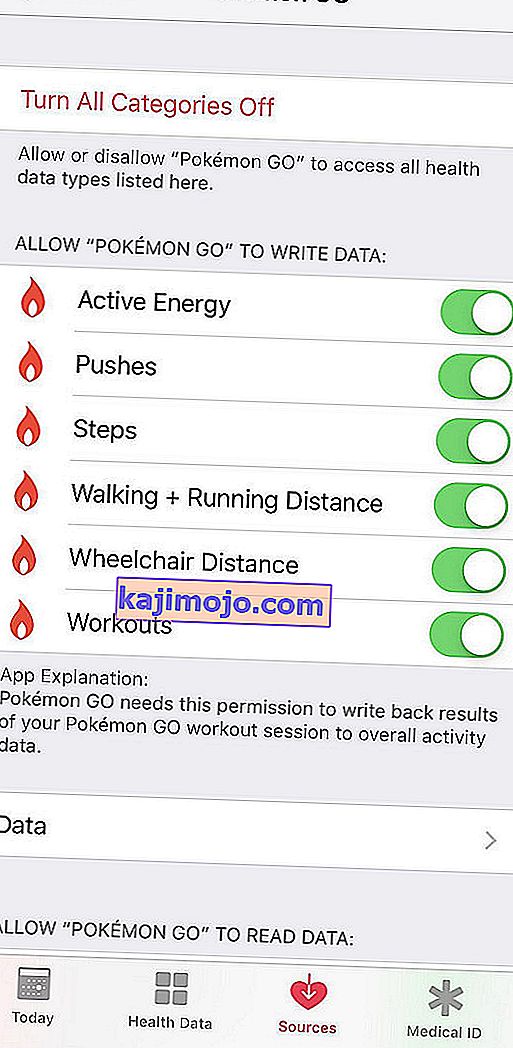
- Dabar atidarykite „iPhone“ pagrindinį ekraną ir atidarykite paskyros nustatymą.
- Rasti privatumo skyrių ir bakstelėkite Apps jame.
- Dabar palieskite „ Pokemon GO“ ir tada leiskite pasiekti viską.
- Dabar dar kartą atidarykite privatumo skyrių , tada atidarykite „ Motion & Fitness“ .
- Dabar atidarykite tinkamumo stebėjimo ir pasukite jį ant .
- Dar kartą atidarykite privatumo skyrių ir palieskite Vietos paslaugos .
- Dabar bakstelėkite „ Pokemon Go“ , tada pakeiskite vietos leidimą į Visada .
- „iOS“ taip pat gali siųsti papildomų raginimų, net pasirinkęs „ Keisti į visada leisti “, kad vartotojams primintų, jog „Pokémon GO“ pasiekia jūsų vietą.
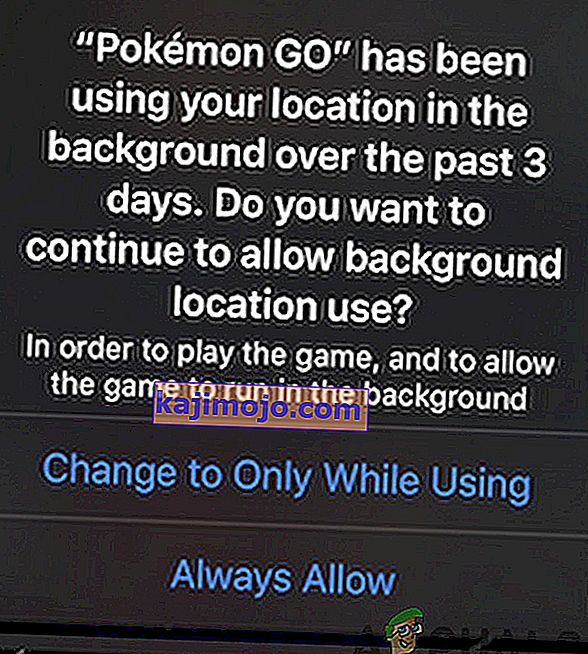
Pašalinkite ir iš naujo įdiekite „Pokemon Go“ programą
Greičiausiai jūsų „Adventure Sync“ veiks pritaikius minėtus sprendimus. Jei ne, tada pašalinkite „Pokemon Go“ programą, iš naujo paleiskite įrenginį ir iš naujo įdiekite „Pokemon“ programą, kad išspręstumėte problemą.
Net jei „Pokemon Go“ programos pašalinimas ir iš naujo įdiegimas jums nepadėjo, galite pasirinkti paleisti žaidimą fone su prijungtu „ Pokeball plus“ , kuris registruos jūsų fizinę veiklą.